
콘텐츠
Call Of Duty Warzone에 업데이트 문제가 있습니까? 당신은 혼자가 아닙니다. 일부 사람들은 때때로 느리거나 중단 된 업데이트 문제에 직면합니다. 이 가이드는이 게임의 업데이트 문제를 해결하기 위해 시도 할 수있는 간단한 방법을 안내합니다.
Call Of Duty Warzone 업데이트가 느리거나 시작되지 않는 이유
Call of Duty Warzone의 업데이트 문제는 일반적으로 일시적이며 저절로 사라집니다. 그러나 문제가 지속되는 것 같으면 아래 항목을 검토하여 원인이 무엇인지 확인해야합니다.
서버 과부하로 인해 업데이트 다운로드 속도가 느립니다.
때때로 업데이트 다운로드는 서버 제한으로 인해 상당히 느려질 수 있습니다. 일반적으로 게임에 최근 시즌 4 배틀 패스와 같은 새로운 업데이트가있을 때 발생합니다. 수십만 명의 사용자가 동시에 업데이트하면 서버가 최대 한도에 도달하여 업데이트하는 사용자에게 직접적인 영향을 미칠 수 있습니다.
어떤 경우에는 일부 지역별 문제가 업데이트에 영향을 미칠 수도 있습니다. 일부 문제는 특정 지역에 고유 할 수도 있습니다. 이러한 상황에서 계정의 지역을 변경하면 도움이 될 수 있습니다.
Battle.net 클라이언트 문제로 인해 Warzone 업데이트가 시작되지 않을 수 있습니다.
블리자드의 Battle.net 애플리케이션은 때때로 업데이트 속도에 직간접 적으로 영향을 미칠 수있는 버그를 만날 수 있습니다. Call Of Duty Modern Warfare 또는 Warzone과 같은 게임을 업데이트하려고 할 때 오류로 표시되는 경우가 있습니다.
일부 지역은 유지 보수 또는 패치가 진행될 수 있으며 이는 Battle.net 클라이언트의 성능에도 영향을 미칠 수 있습니다. Battle.net을 시작할 때 특정 오류 코드가 표시되는 경우 공식 지원 웹 사이트를 방문하세요.
손상된 게임 파일.
소프트웨어 환경에 대한 업데이트 또는 일반적인 변경 후 게임 파일이 손상 될 수 있습니다. 이로 인해 게임이 비정상적으로 작동하거나 전혀 실행되지 않도록 할 수 있습니다. 드물지만 업데이트가 시작되지 않을 수 있습니다.
로컬 네트워크 문제.
로컬 네트워크 문제로 인해 업데이트 중에 Battle.net 런처의 성능이 저하 될 수도 있습니다. 홈 네트워크에 느리거나 간헐적 인 연결 문제가 없는지 확인하십시오.
이러한 문제를 해결하는 방법을 잘 모르는 경우 인터넷 서비스 공급자에게 도움을 요청하십시오.
Call Of Duty Warzone 업데이트 문제 수정
많은 사용자에게 Warzone의 업데이트 문제는 쉽게 해결할 수 있습니다. 다음은 자신의 문제를 해결할 수 있는지 확인할 수있는 잠재적 인 해결책입니다.
- 중단을 확인하십시오.
완벽한 기술은 없으므로 게임 서버는 때때로 다운 타임을 겪을 수 있습니다. 블리자드의 Battle.net 지원 사이트 또는 Call Of Duty Twitter 페이지와 같은 공식 채널에서 진행중인 서버 또는 패치 문제를 확인하세요.
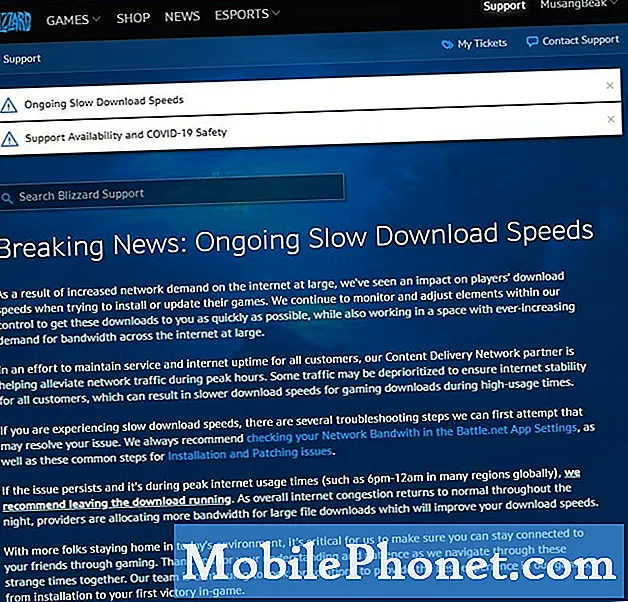
- 지역을 변경하십시오.
지역에는 문제가있을 수 있지만 다른 지역은 100 % 작동 할 수 있으므로 간단한 방법은 계정 / 지역을 변경하는 것입니다. 방법은 다음과 같습니다.
-Battle.net 런처를 엽니 다.
-왼쪽 창에서 Call of Duty : Modern Warfare를 선택합니다.
-지역 / 계정 아이콘 (지구)을 클릭합니다.
-원래 미주 지역을 사용 중이라면 유럽이나 아시아로 전환 해보세요.
-Call Of Duty Warzone을 다시 업데이트하고 업데이트가 지금 작동하는지 확인하십시오.
- Battle.net 앱을 다시 시작하세요.
다운로드를 다시 초기화하는 또 다른 간단한 방법은 블리자드 계정에서 로그 아웃하고 Battle.net 런처를 다시 시작하는 것입니다. 나중에 다시 로그인하여 문제를 확인할 수 있습니다.
- 다운로드를 일시 중지합니다.
일부 게이머는 흥미로운 해결 방법이 실제로 도움이되었다고보고했습니다. 이 작업은 중지 Battle.net 클라이언트에서 버튼을 누른 다음 다운로드 속도를 100KB / s로 변경합니다. 다음은 수행 할 정확한 단계입니다.
-Battle.net 클라이언트에서 일시 중지 버튼을 누르십시오.
-설정 메뉴를 엽니 다 (왼쪽 상단의 블리자드 로고 아래).
-고르다 게임 설치 / 업데이트.
-네트워크 대역폭 섹션에서 최신 업데이트 속도 100KB / s.
-다운로드를 재개하고 업데이트가 다시 작동 할 때까지 잠시 기다리십시오.
-다운로드가 진행되는 동안 설정 메뉴로 돌아가서 최신 업데이트 속도 0KB / s.
이 트릭은 일부에게는 효과가 있지만 다른 사람들에게는 그렇지 않습니다. 이것이 도움이되기를 바랍니다.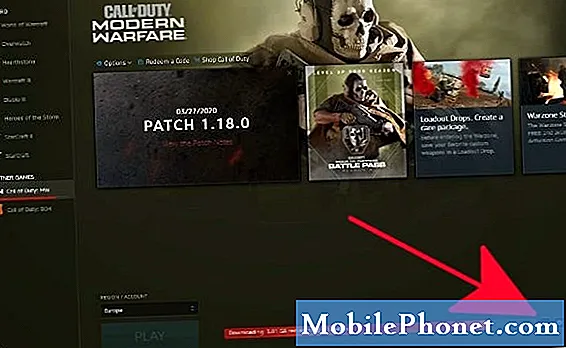
- 손상된 게임 파일을 스캔하고 복구합니다.
이것은 Battle.net에서 호스팅하는 일부 게임에 대한 또 다른 해결 방법입니다. 게임 파일이 손상된 경우 문제를 해결합니다.
깨진 게임을 복구하려면 :
-블리자드 Battle.net 데스크톱 앱을 엽니 다.
-복구하려는 게임의 아이콘을 클릭하십시오.
-옵션을 클릭합니다.
-스캔 및 복구를 클릭하십시오.
-스캔 시작을 클릭합니다.
-수리가 완료 될 때까지 기다리십시오.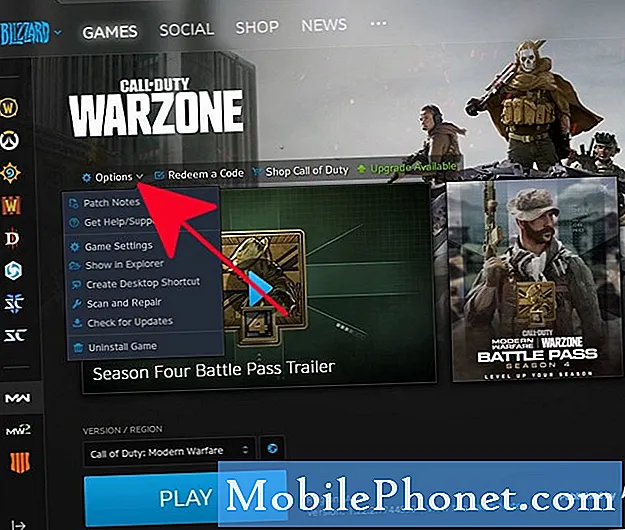
- 로컬 네트워크 문제를 해결하십시오.
공식 소스에서 선언 된 중단이없고 위의 솔루션이 전혀 도움이되지 않은 경우 Call Of Duty Warzone 업데이트 문제의 원인은 로컬 네트워크에있을 수 있습니다.
다른 장치 나 컴퓨터에 느리거나 간헐적 인 연결 문제가 있는지 확인하십시오. 그렇다면 모뎀이나 라우터를 다시 시작하여 네트워크를 새로 고치십시오. 일부 네트워크 장비는 데이터로 넘쳐 네트워크 트래픽이 느려질 수 있습니다.
모뎀이나 라우터 전원을 껐다 켜도 도움이되지 않으면 인터넷 서비스 제공 업체에 문의하여 문제를 추가로 해결하세요.
권장 독서 :
- Dota 2 게임 코디네이터 문제를 해결하는 방법 | 연결되지 않음
- Call Of Duty Warzone을 재생할 때 PS4 과열을 수정하는 방법 | 2020 년 6 월
- AMD GPU 드라이버 업데이트를 확인하는 방법
- GPU 드라이버 업데이트를 확인하고 설치하는 방법 | NVIDIA
우리의 도움을 받으십시오.
휴대 전화에 문제가 있습니까? 이 양식을 사용하여 언제든지 문의하십시오. 도와 드리겠습니다. 또한 시각적 지침을 따르고 싶은 사람들을 위해 비디오를 제작합니다. 문제 해결을 위해 TheDroidGuy Youtube 채널을 방문하십시오.


